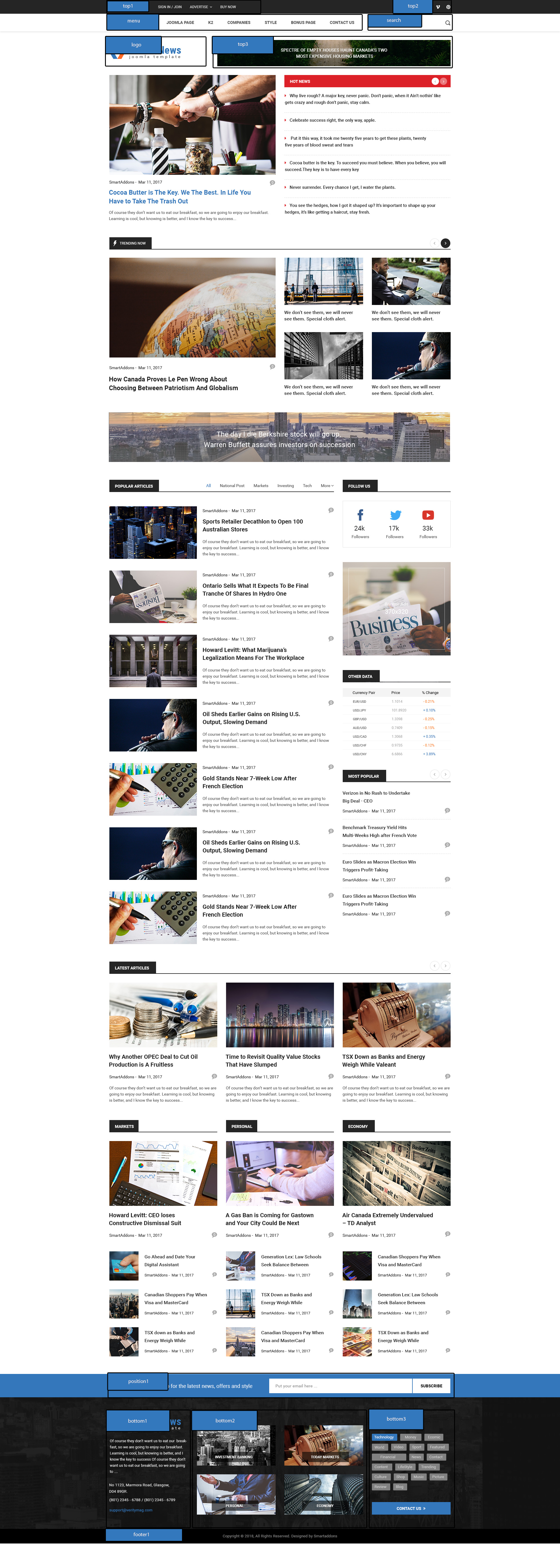SJ MarketNews
- created: 25/04/2018
- by: SmartAddons
- email: contact@ytcvn.com
SJ MarketNews is a simple, clean and powerful Joomla template that is built to fit for financial related website like Financial News, Magazine, Financial Firms, Business, Blog and much more. This news, magazine Joomla template comes supports lots of real world features that a financial related site required: World Market Statistics, Quotes Lookup, Stock Exchange...
System Requirements – Joomla version 3.x
System Requirements: here
Component Requirements
DOWNLOAD
Download Packages from our store: here
Helix3 - Framework
This template uses Helix3 - Framework . You can refer to the Helix3 function: here
Install with Quickstart Package
By using this package, you will see your website exactly as our Demo with sample data. This is applied when you need a fresh Joomla with our template
The following steps will guide to install a quickstart package of SmartAddons Joomla Template: Click hereInstall with Template and Extensions
To install Template for Joomla, please click: here
The extensions package include of Modules, Components and Plugins.
Note: Extensions installation is the same with Template installation as above
Enable Modules and Plugins: here
To Install SP Page Builder Component, you can follow these steps:
Step 1: Please go to Extensions => Extension Manager
Step 2: Choose file SP Page Builder.zip that you have downloaded and then Click on the button Upload & Install to install the uploaded package.
Install multilingual site in SJ Template
To help you about language problem when you work with SJ Template, please read this post: how to set up a multilingual site in SJ Template.
Layout Position
Template Configuration
Go to Extensions => Template Manager => SJ iConstruct. All of parameters of this template are divided into the following groups, in which they are explained themselves:
- Basic: backend settings
- Presets: backend settings
- Layout: backend settings
- Menu: backend settings
- Typography: backend settings
- Advanced: backend settings
- Blog: backend settings
Header, Footer Configuration
Header Configuration
1. Top1
Frontend Appearance

Login
To configure Login, please go to Extensions >> Module Manager >> Click "New" button to create a new module >> Select "Login" module
Frontend Appearance

Display Date and Time
To configure Display Date and Time, please go to Extensions >> Module Manager >> Click "New" button to create a new module >> Select "Display Date and Time" module
Frontend Appearance

Menu Top
To configure Custom, please go to Extensions >> Module Manager >> Click "New" button to create a new module >> Select "Custom" module
Copy & Paste the code into your editor:
<nav class="navbar-expand-lg navbar-light bg-light"> <div class="collapse navbar-collapse" style="padding: 0;"> <ul class="navbar-nav mr-auto"> <li class="nav-item dropdown"><a id="navbarDropdown" class="nav-link dropdown-toggle" href="#" data-toggle="dropdown"> Advertise </a> <div class="dropdown-menu"><a class="dropdown-item" href="#">Action</a> <a class="dropdown-item" href="#">Another action</a> <div class="dropdown-divider"> </div> <a class="dropdown-item" href="#">Something else here</a></div> </li> <li><a class="nav-link dropdown-toggle" href="#">Buy Now</a></li> </ul> </div> </nav>
2. Top2
Frontend Appearance
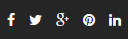
Social
To configure Social, please go to Extensions >> Templates >> Click "sj_marketnews - Default" tab Basic >> Social
![]()
3. Search
Frontend Appearance

Smart Search
To configure Smart Search, please go to Extensions >> Module Manager >> Click "New" button to create a new module >> Select "Smart Search" module
4. Top3
Frontend Appearance

Ads Top
To configure Banner, please go to Extensions >> Module Manager >> Click "New" button to create a new module >> Select "Banner" module
Footer Configuration
1. Bottom 1
Frontend Appearance
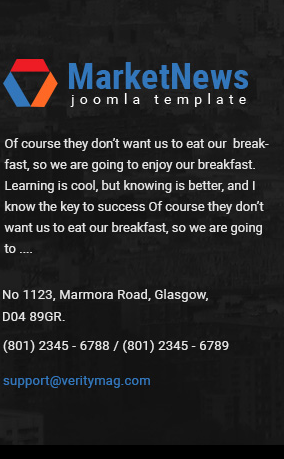
Module: Custom
To configure this module, please go to Extensions >> Module Manager >>Click "New" button to create a new module >> Select "Custom" module.
Copy & Paste the code into your editor:
<p><img src="images/sj_marketnews/logo-footer.png" alt="" /></p> <p>Of course they don’t want us to eat our breakfast, so we are going to enjoy our breakfast. Learning is cool, but knowing is better, and I know the key to success Of course they don’t want us to eat our breakfast, so we are going to ....</p> <p><span class="address">No 1123, Marmora Road, Glasgow, D04 89GR.</span></p> <p>(801) 2345 - 6788 / (801) 2345 - 6789</p> <p><a href="mailto:support@smartaddons.com">support@marketnews.com</a></p>
2. Bottom 2
Frontend Appearance
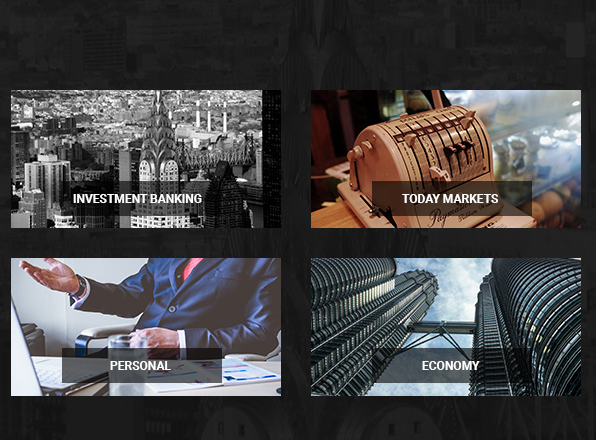
Module: Custom
To configure this module,please go to Extensions >> Module Manager >>Click "New" button to create a new module >> Select "Custom" module.
Copy & Paste the code into your editor:
<div class="row-fluid footer-top1"> <div class="span6 item item1 mobile_item1"><a href="#"><img class="img1" src="images/sj_marketnews/i1.jpg" alt="" /></a> <div class="title-desc"><a href="#">Investment Banking</a></div> </div> <div class="span6 item item2"><a href="#"><img class="img1" src="images/sj_marketnews/i2.jpg" alt="" /></a> <div class="title-desc"><a href="#">Today Markets</a></div> </div> </div> <div class="row-fluid footer-top1"> <div class="span6 item item1 mobile_item1"><a href="#"><img class="img1" src="images/sj_marketnews/i3.jpg" alt="" /></a> <div class="title-desc"><a href="#">Investment Banking</a></div> </div> <div class="span6 item item2"><a href="#"><img class="img1" src="images/sj_marketnews/i4.jpg" alt="" /></a> <div class="title-desc"><a href="#">Today Markets</a></div> </div> </div>
3. Bottom3
Frontend Appearance
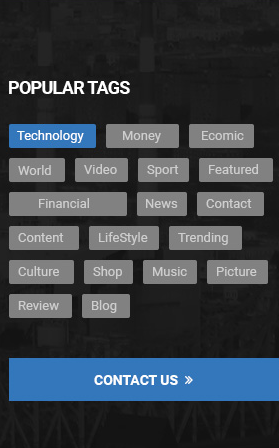
Module: K2 Tool
To configure this module,please go to Extensions >> Module Manager >>Click "New" button to create a new module >> Select "K2 Tool" module.
4. Subscribe to Our Newsletter
Frontend Appearance

Module: AcyMailing Module
To configure this module,please go to Extensions >> Module Manager >>Click "New" button to create a new module >> Select "AcyMailing Module" module.
Slider Settings
1. Create new SP Page Builder
Please go to Components => SP Page Builder => Click New button => Enter the Title: Home Page
Backend Settings

To create new rows of Home Page, please click " Add new Row" button
Example: Create a new row
General Tab: backend settings
Style Tab: backend settings
Responsive Tab: backend settings
To create new rows, please click " Add new Addon" button

To configure Addon, We have 2 options
Options 1: Click "Joomla Module" then please fill General Tab
General Tab: backend settings
Note: To create new Joomla module, example Custom HTML, please go to Extensions => Module Manager => Click New button to create a new module => Select HTML module.
Options 2: Click "Shortcode" then please fill General Tab
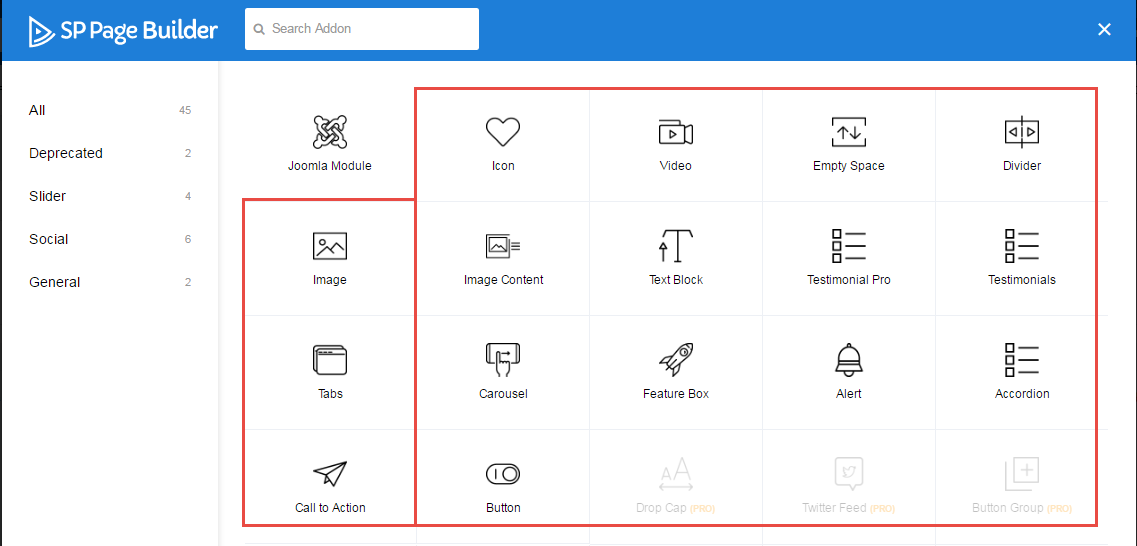
2. Row1 Configuration - Home Featured Article
Frontend Appearance
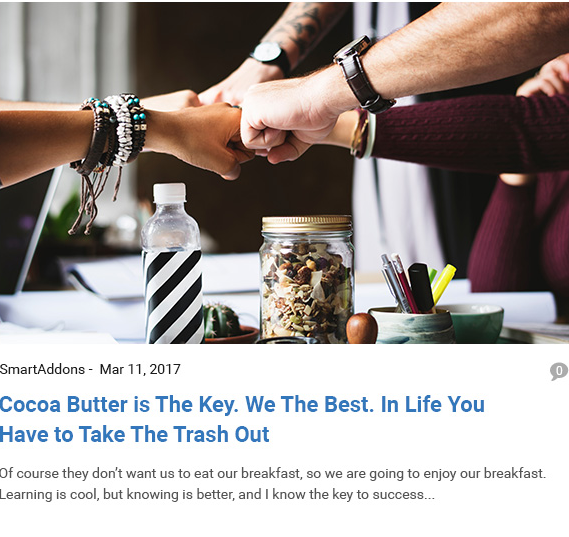
To configure Row1, please go toSP Page Builder => Click Edit Addon button
Backend Settings

- Screenshot Backend Settings: General/ Style/ Responsive
Note: To create new Joomla module - SJ Basic New for Content module, please go to Extensions => Module Manager => Click New button to create a new module => Select SJ Basic New for Content module.
3. Row1 Configuration - Hot New
Frontend Appearance
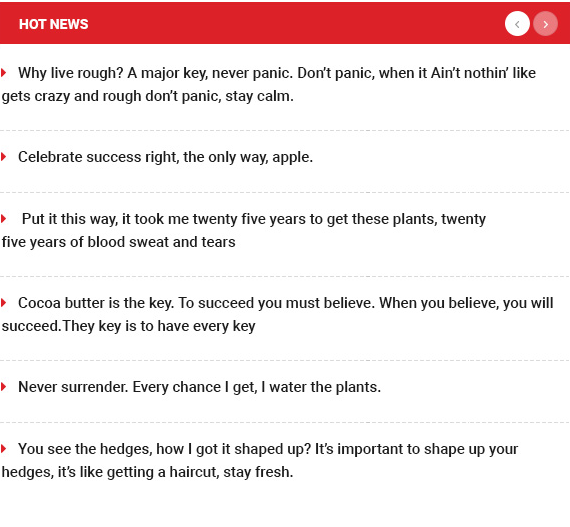
To configure Row1, please go toSP Page Builder => Click Edit Addon button
Backend Settings

- Screenshot Backend Settings: General/ Style/ Responsive
Note: To create new Joomla module - SJ Extra Slider for Content module, please go to Extensions => Module Manager => Click New button to create a new module => Select SJ Extra Slider for Content module.
4. Row2 Configuration - Trending Now
Frontend Appearance
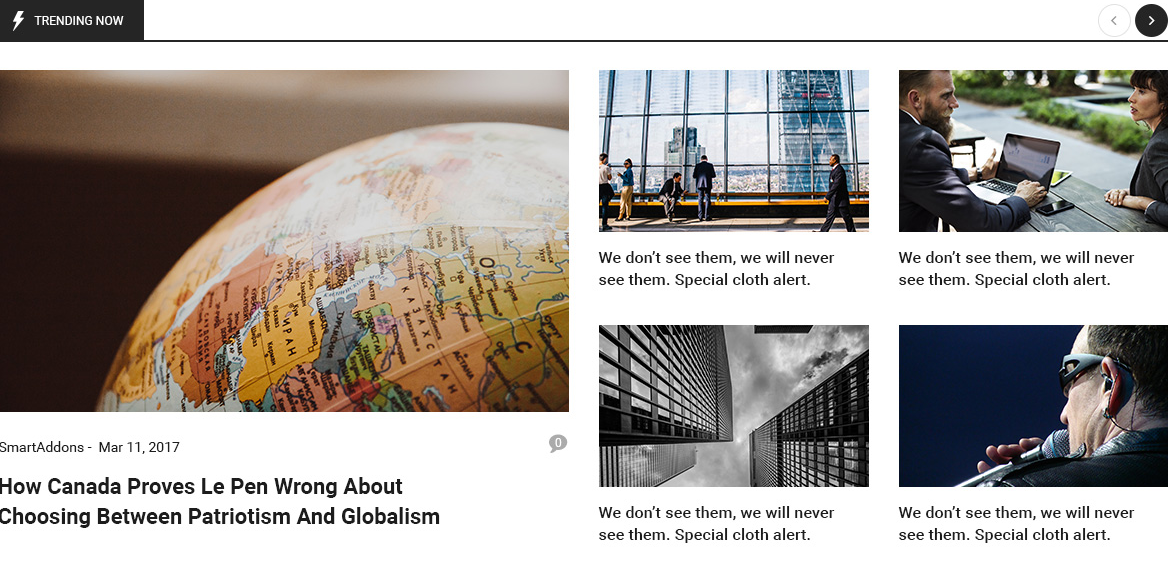
To configure Row1, please go toSP Page Builder => Click Edit Addon button
Backend Settings

- Screenshot Backend Settings: General/ Style/ Responsive
Note: To create new Joomla module - SJ Extra Slider for K2 module, please go to Extensions => Module Manager => Click New button to create a new module => Select SJ Extra Slider for K2 module.
5. Row3 Configuration - Banner
Frontend Appearance

To configure Row1, please go toSP Page Builder => Click Edit Addon button
Backend Settings

- Screenshot Backend Settings: General/ Style/ Responsive
Note: To create new Joomla module - Banner module, please go to Extensions => Module Manager => Click New button to create a new module => Select Banner module.
6. Row4 Configuration - Popular Article
Frontend Appearance
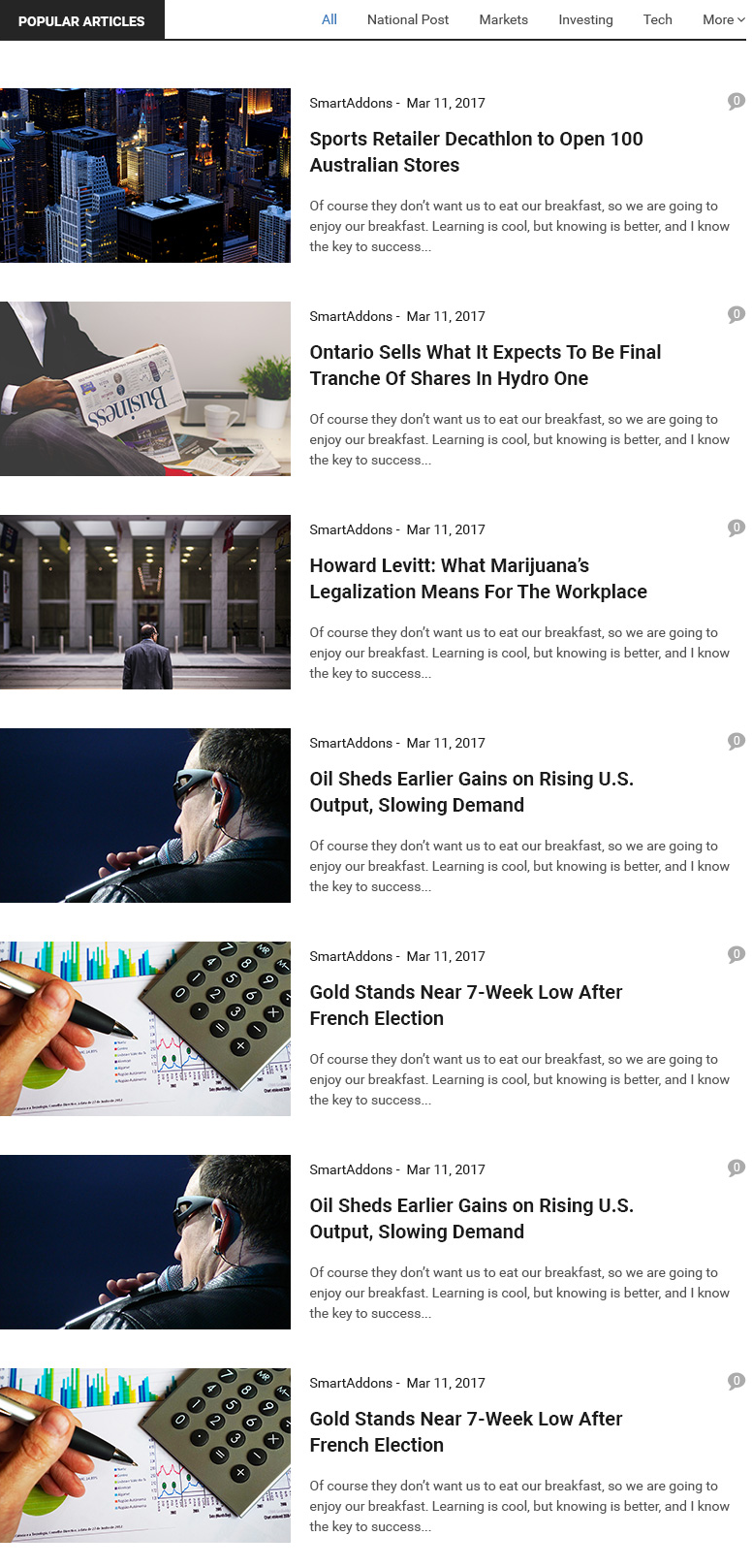
To configure Row1, please go toSP Page Builder => Click Edit Addon button
Backend Settings
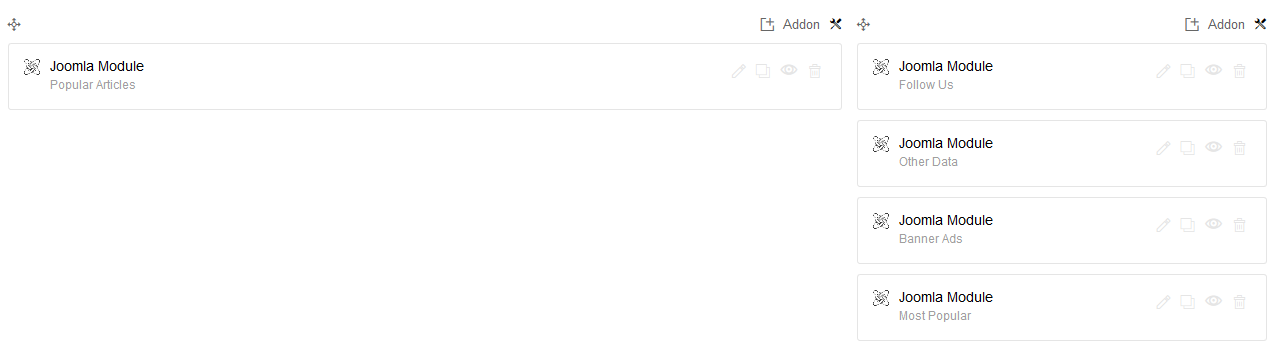
- Screenshot Backend Settings: General/ Style/ Responsive
Note: To create new Joomla module - SJ Listing Tabs For K2 module, please go to Extensions => Module Manager => Click New button to create a new module => Select SJ Listing Tabs For K2 module.
7. Row4 Configuration - Follow Us
Frontend Appearance
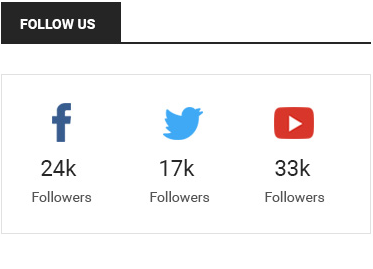
To configure Row1, please go toSP Page Builder => Click Edit Addon button
Backend Settings
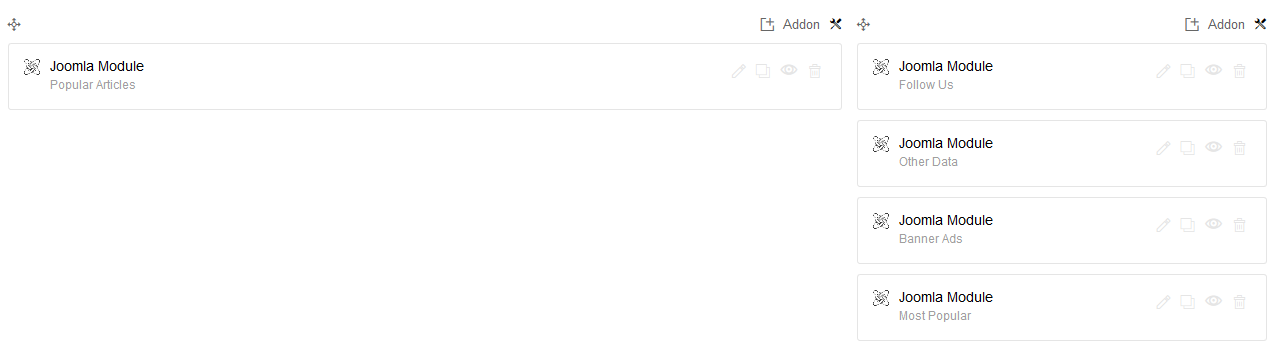
- Screenshot Backend Settings: General/ Style/ Responsive
Note: To create new Joomla module - SJ Social Media Counter module, please go to Extensions => Module Manager => Click New button to create a new module => Select SJ Social Media Counter module.
8. Row4 Configuration - Other Data
Frontend Appearance
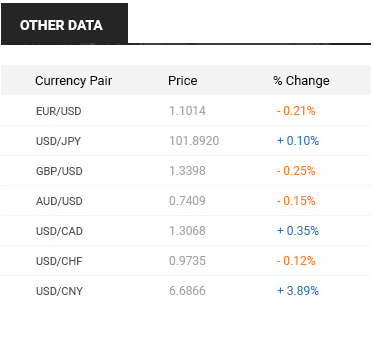
To configure Row1, please go toSP Page Builder => Click Edit Addon button
Backend Settings
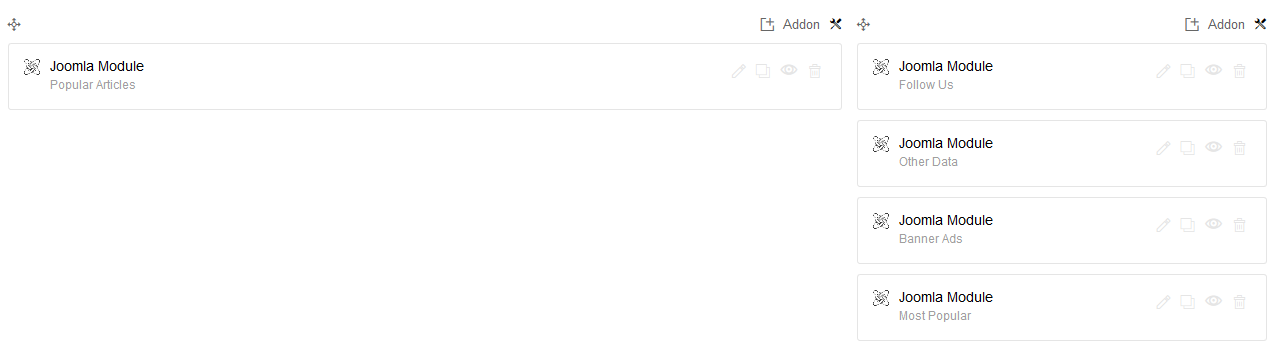
- Screenshot Backend Settings: General/ Style/ Responsive
Note: To create new Joomla module - Custom module, please go to Extensions => Module Manager => Click New button to create a new module => Select Custom module.
Copy & Paste the code into your editor:
9. Row4 Configuration - Banner Ads
Frontend Appearance
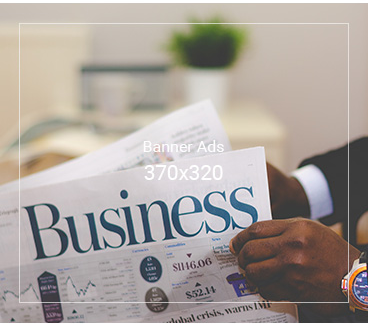
To configure Row1, please go toSP Page Builder => Click Edit Addon button
Backend Settings
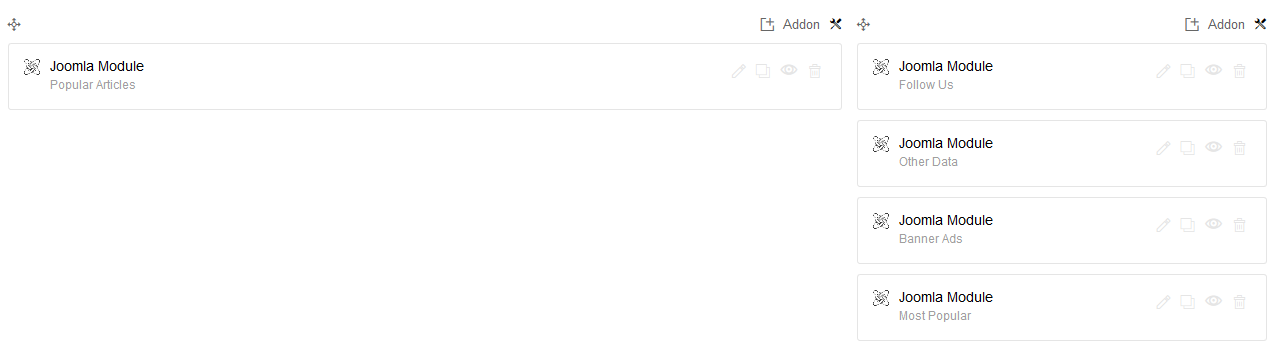
- Screenshot Backend Settings: General/ Style/ Responsive
Note: To create new Joomla module - Banner module, please go to Extensions => Module Manager => Click New button to create a new module => Select Banner module.
10. Row4 Configuration - Most Popular
Frontend Appearance
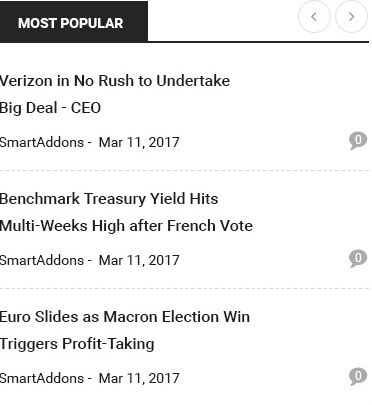
To configure Row1, please go toSP Page Builder => Click Edit Addon button
Backend Settings
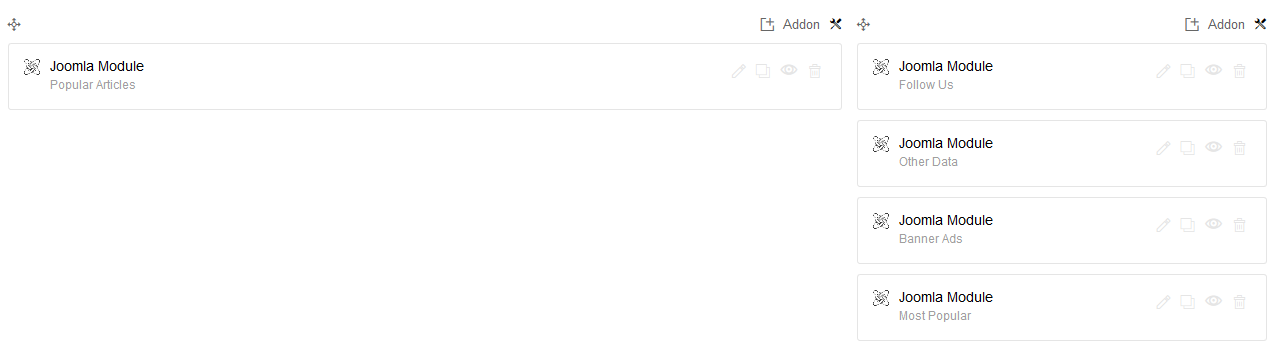
- Screenshot Backend Settings: General/ Style/ Responsive
Note: To create new Joomla module - SJ Extra Slider for K2 module, please go to Extensions => Module Manager => Click New button to create a new module => Select SJ Extra Slider for K2 module.
11. Row5 Configuration - Latest Articles
Frontend Appearance
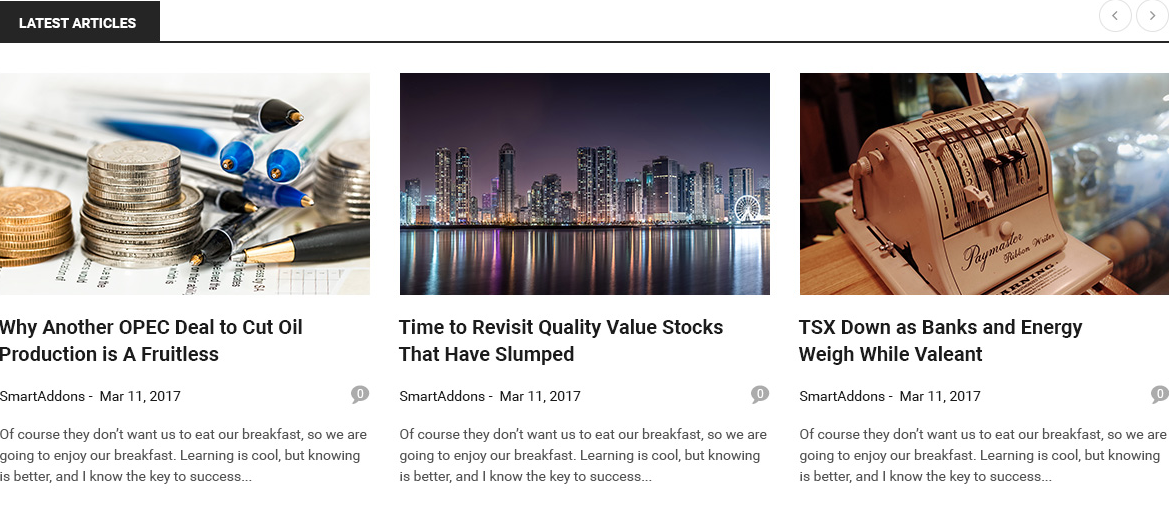
To configure Row1, please go toSP Page Builder => Click Edit Addon button
Backend Settings

- Screenshot Backend Settings: General/ Style/ Responsive
Note: To create new Joomla module - SJ Extra Slider for K2 module, please go to Extensions => Module Manager => Click New button to create a new module => Select SJ Extra Slider for K2 module.
12. Row6 Configuration - List Content
Frontend Appearance
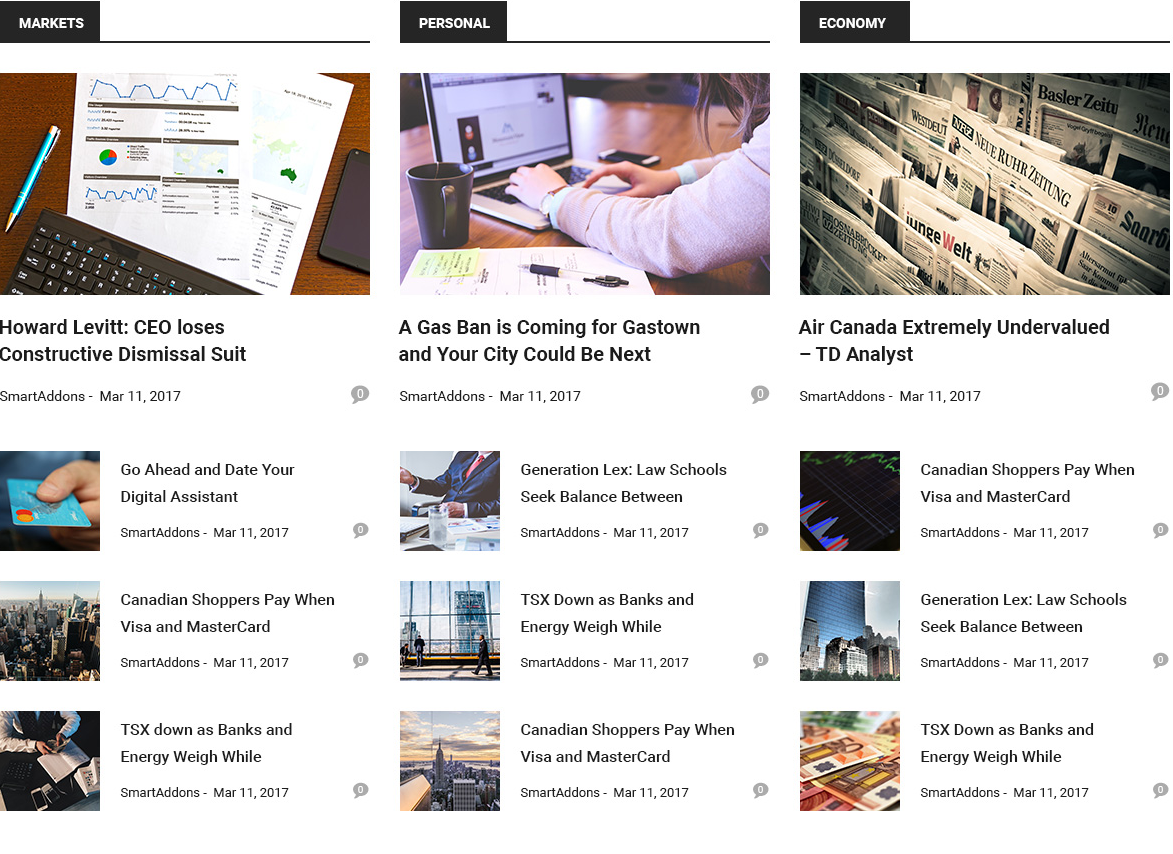
To configure Row1, please go toSP Page Builder => Click Edit Addon button
Backend Settings

- Screenshot Backend Settings: General/ Style/ Responsive
Note: To create new Joomla module - K2 Content module, please go to Extensions => Module Manager => Click New button to create a new module => Select K2 Content module.
Copyright
To remove Designed by SmartAddons.Com at the footer of template, please purchase our Copyright Removal here
Support
Thank you so much for purchasing this template. If you have any questions that are beyond the scope of this help file, please send us via: Submit a Ticket
Thanks so much!